Hướng dẫn upload dữ liệu website lên Hosting SHost
Để có thể thay đổi hoặc upload website của mình lên hosting, các bạn cần thực hiện việc tải dữ liệu của website về máy tính và upload dữ liệu website lên hosting mới. Công việc tưởng chừng đơn giản, nhưng nhiều người vẫn đang gặp khó khăn, qua bài viết này SHost mong các bạn sẽ hiểu hơn và có thể tự chủ động upload dữ liệu website lên hosting một cách nhanh chóng.
Tuy nhiên đối với mỗi nhà cung cấp sẽ sử dụng những công cụ quản trị và có nhưng giao diện khác nhau, vì lý do đó trong bài viết này mình sẽ gửi đến các bạn bài hướng dẫn upload dữ liệu website lên Hosting SHost nhằm giúp cho các bạn hiểu hơn về những phần các bạn có thể làm và thao tác được trên hosting của mình.
Hosting sử dụng Plesk Panel
Khu vực quản trị Hosting của SHost được sử dụng Plesk Panel, với giao diện của Plesk sẽ giúp cho bạn dễ dàng thao tác và sử dụng hơn trong quá trình quản trị hosting và website của mình.
Vậy để upload dữ liệu website lên Hosting SHost chúng ta sẽ đến với phần tiếp theo
Cách upload dữ liệu website lên Hosting tại SHost
Để có thể upload dữ liệu website lên hosting bạn sẽ cần thao tác nhưng bước sau.
Lưu ý: bạn phải chuẩn bị trước file httpdocs.zip trên hosting của bạn để có thể chuyển dữ liệu qua website mới.
Bước 1: Bạn Login vào trang quản trị hosting (thông tin Hosting sẽ được gửi đến email sau khi được kích hoạt thành công)
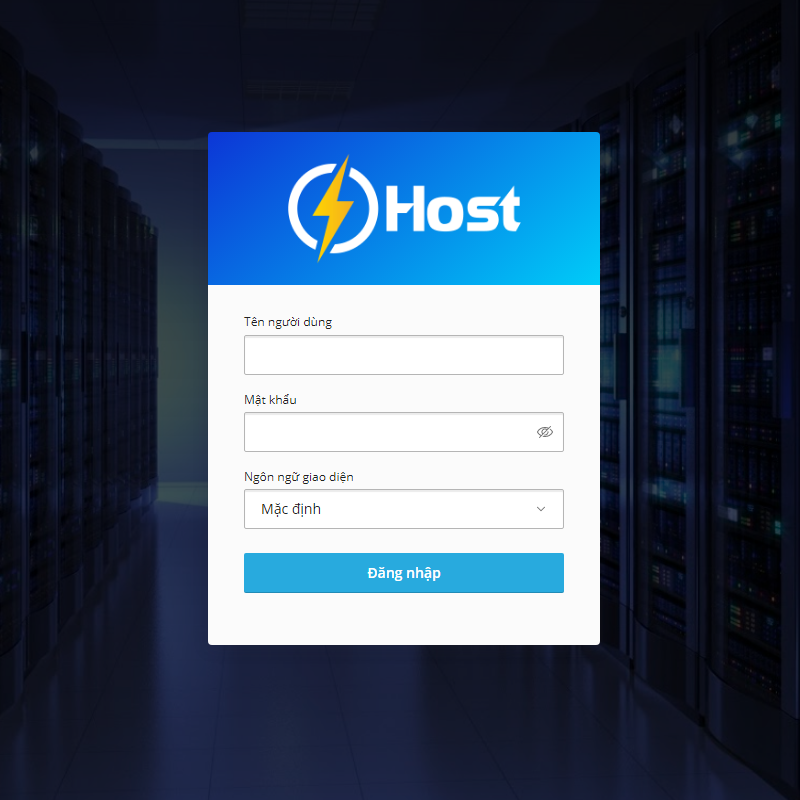
Bước 2: TIếp theo bạn truy cập đến Files Manager (Trình quản lý tập tin)
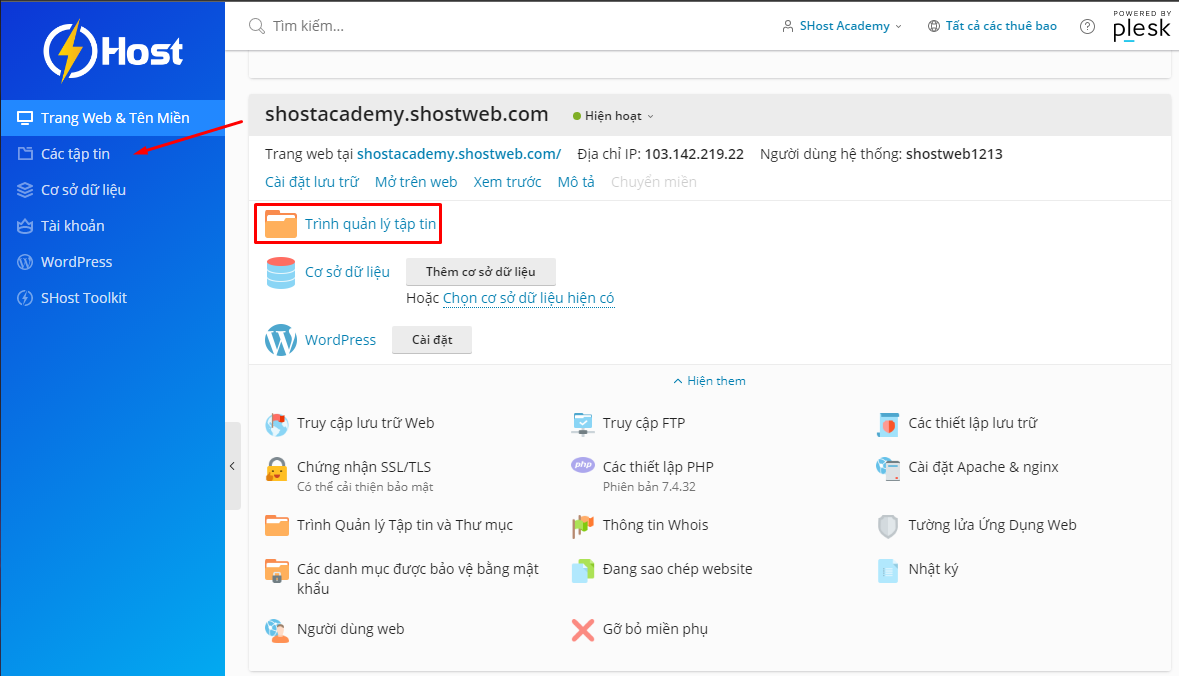
Tại đây bạn có thể xoá các dữ liệu mặc định của Plesk Panel trước khi tiến hành upload dữ liệu.
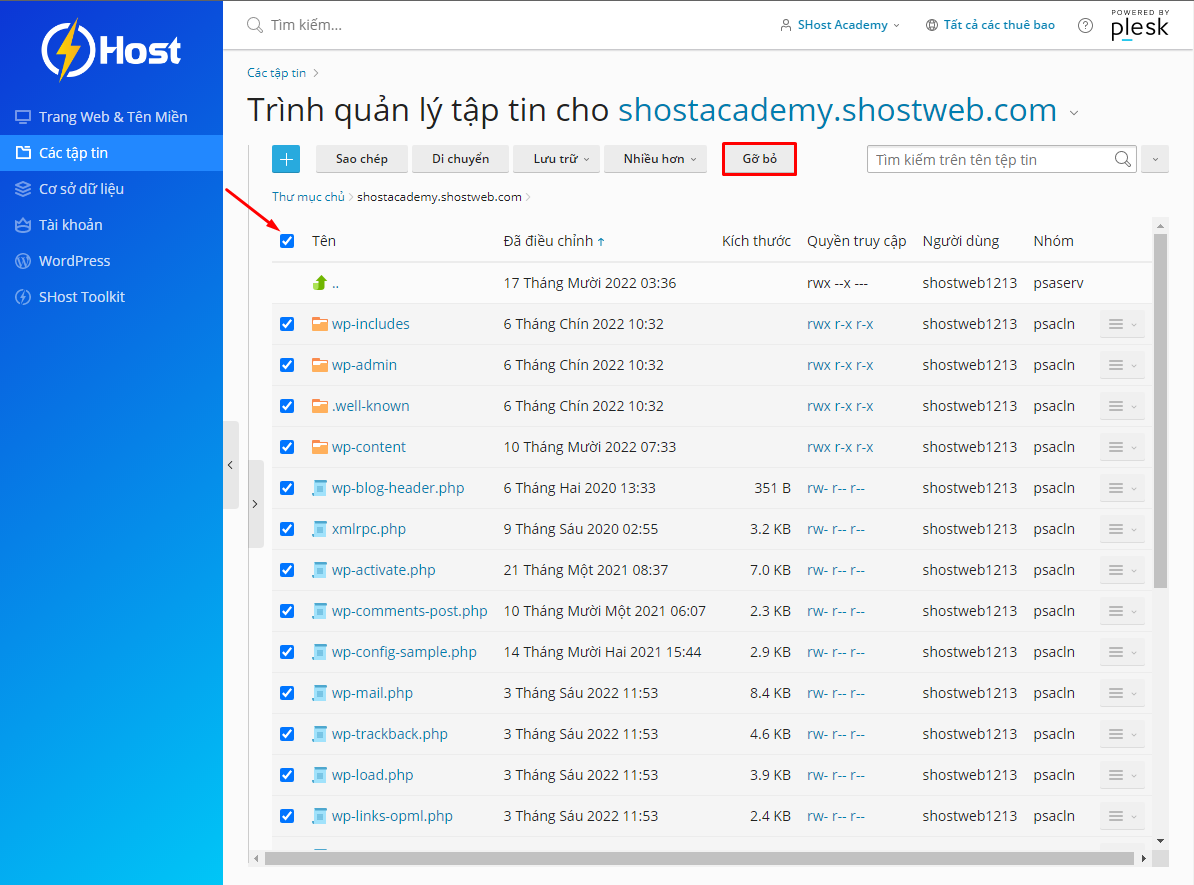
Bước 3: Bạn nhấn chọn vào dấu “+” chọn Tải lên tập tin để có thể upload dữ liệu lên hosting từ thiết bị của bạn (Vd: máy tính tính cả nhân..v.v…)
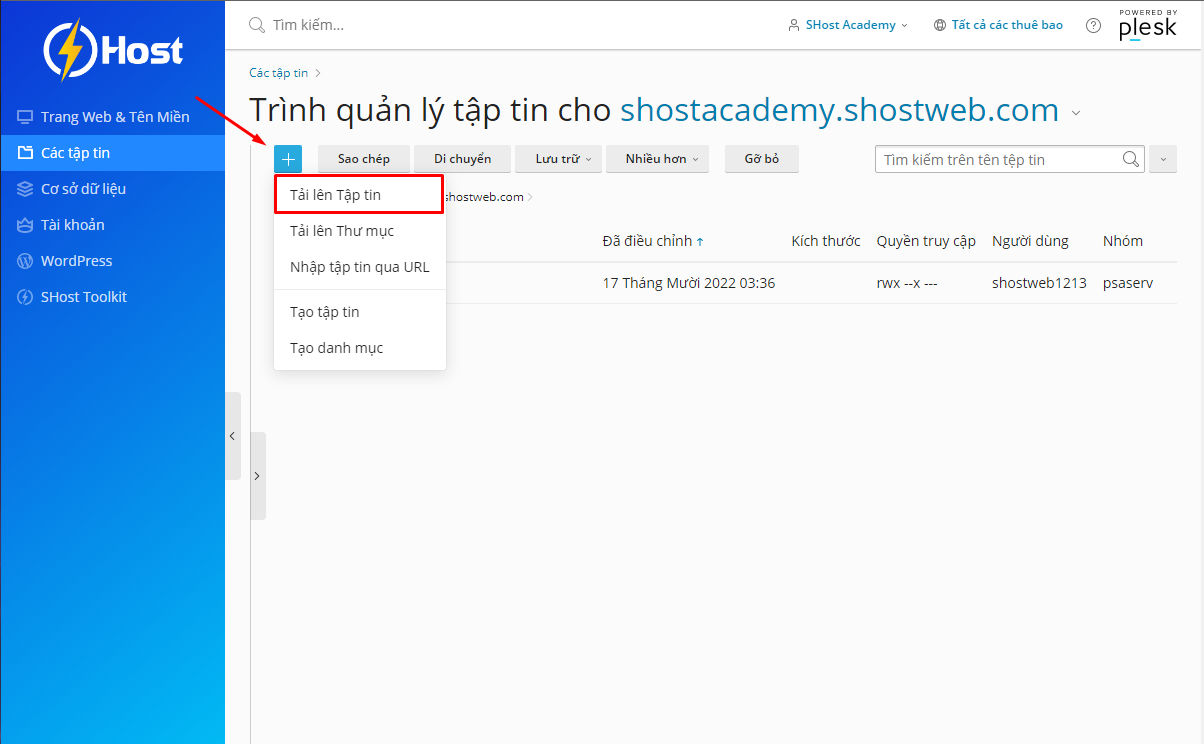
Đây là giao diện khi đang được upload
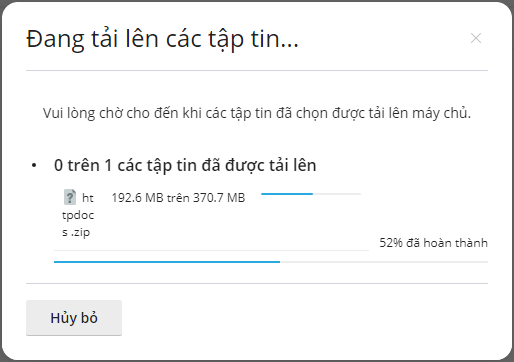
Và upload thành công lên hosting
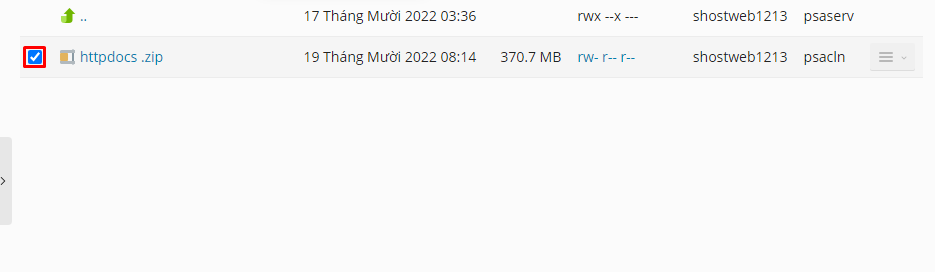
Bước 4: tiếp theo sau khi tải lên thành công bạn cần giải nén dữ liệu vừa upload bằng cách chọn vào dữ liệu cần giải nén và chọn Giải nén tập tin.
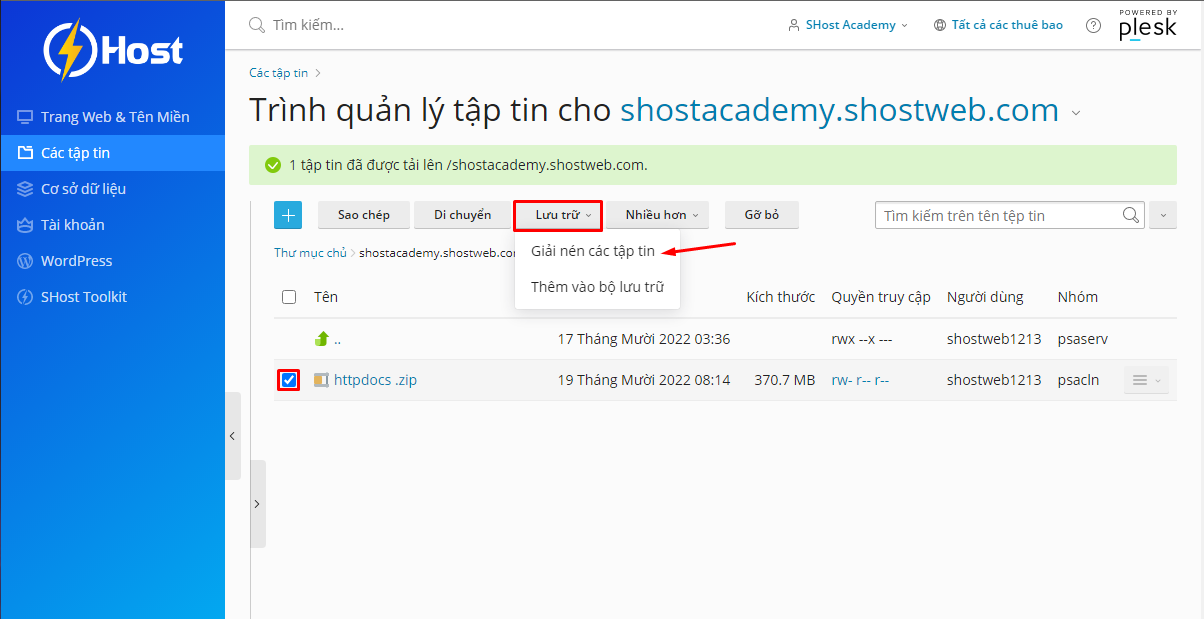
Tạo database (Cơ sở dữ liệu) và upload dữ liệu data
Bước 1: Tại giao diện Home bạn nhấn chọn vào mục Cơ sở dữ liệu
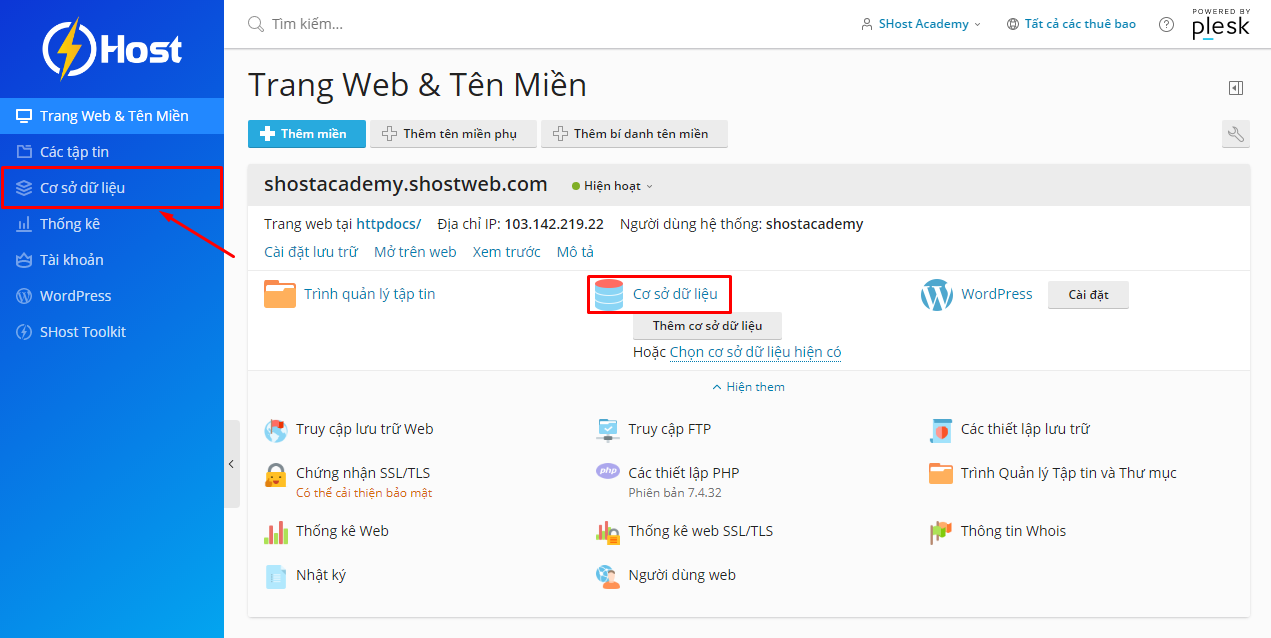
Bước 2: Bạn nhấn Thêm cơ sở dữ liệu.
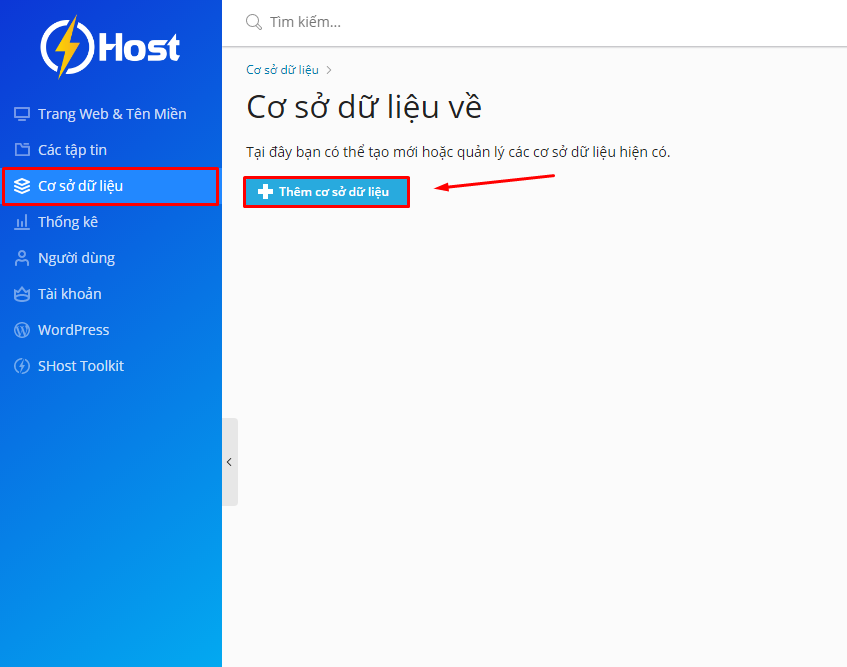
Bước 3: Nhập các thông tin cần thiết và chọn OK để tiến hành tạo cơ sở dữ liệu
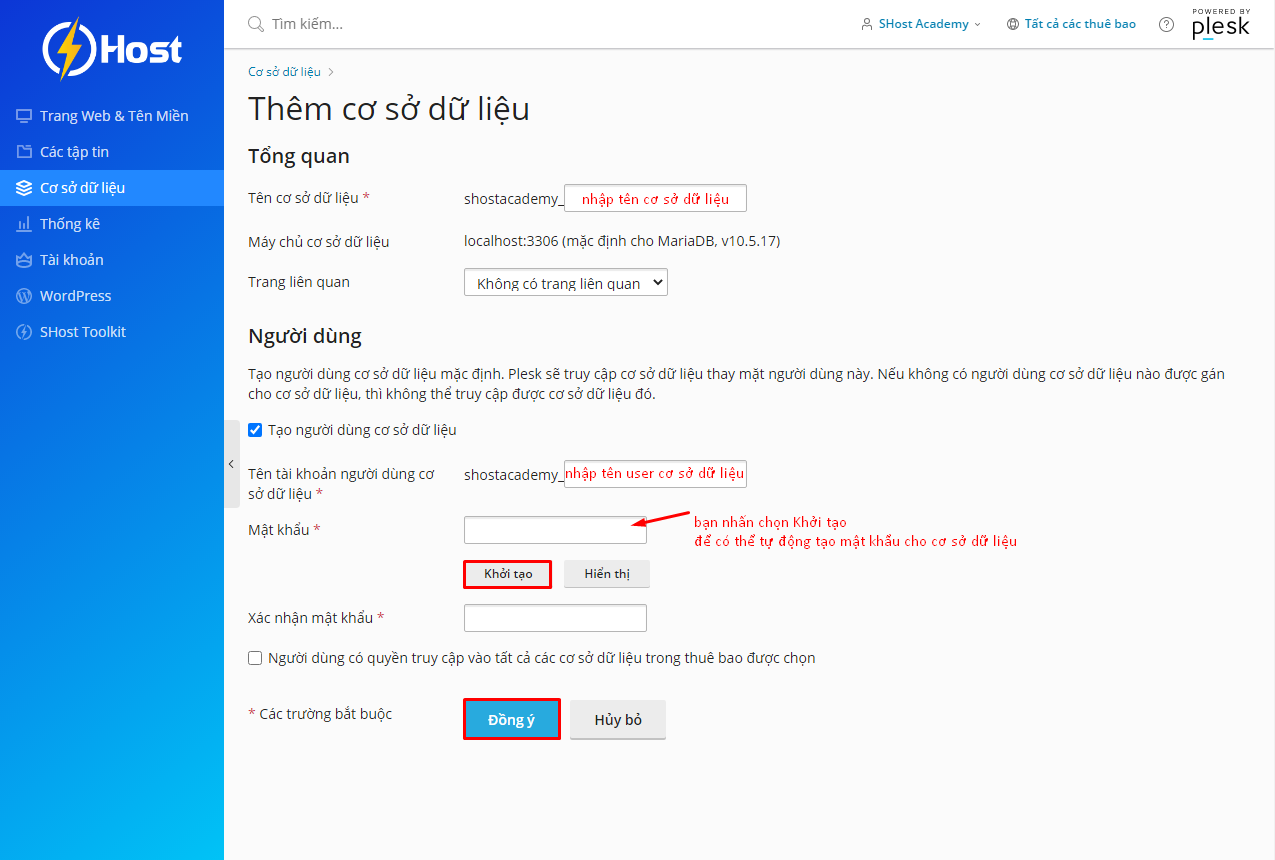
Sau khi bạn nhấn OK bạn sẽ nhận lại được kêt quả cơ sở dữ liệu đã được tạo thành công.
Upload dữ liệu vào database đã khởi tạo trên Hosting
1. Thao tác download từ Cơ sở dữ liệu với định dạng .sql thông qua công cục phpMyAdmin
Bước 1: Tại giao diện Cơ sở dữ liệu bạn truy cập vào công cụ phpMyAdmin
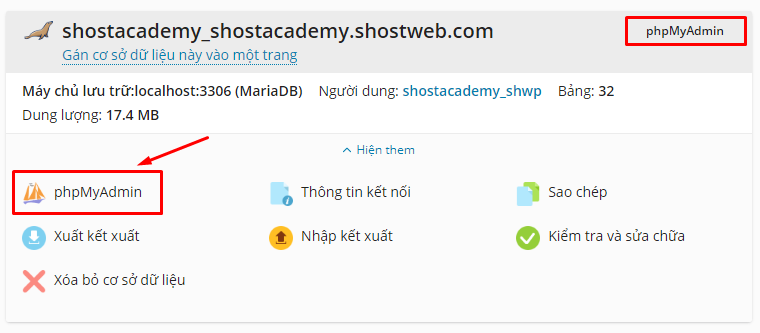
Bước 2: bạn nhấn chọn Xuất (Export), sau đó tiến hành Tạo tên cho mẫu dữ liệu.
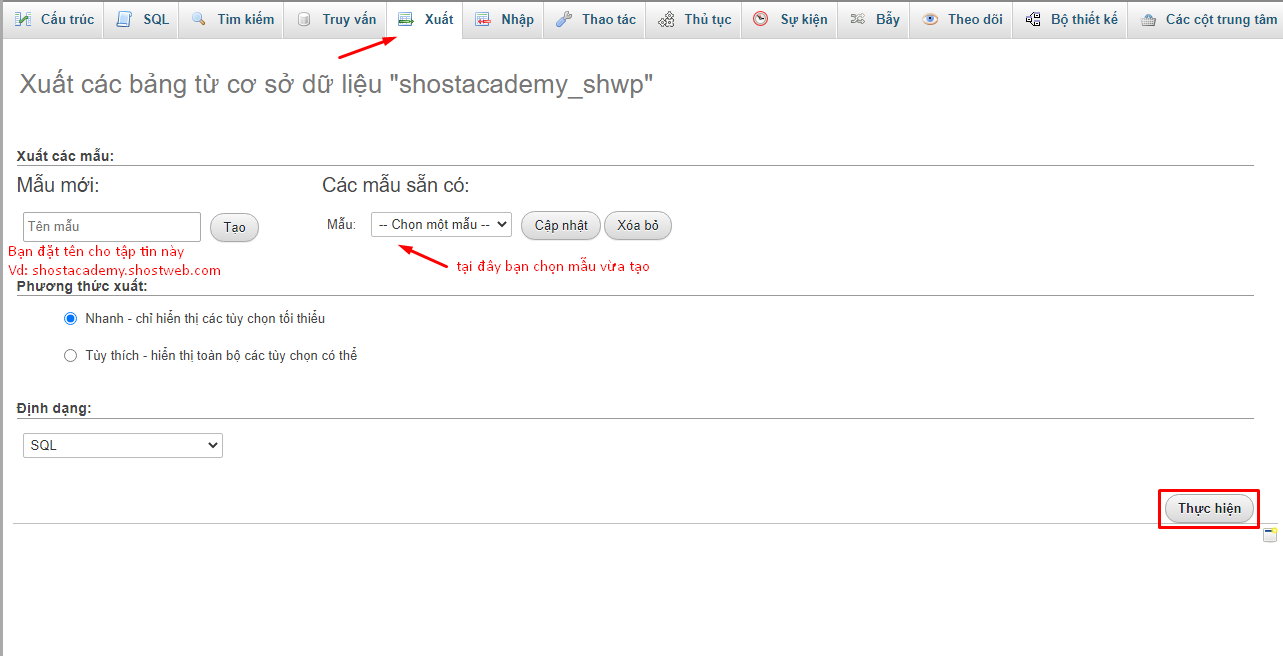
Sau khi hoàn tất tạo tên, bạn chọn tên vừa tạo và nhấn Thực hiện và bạn sẽ nhận được một file .sql đó là file cơ sở dữ liệu của bạn.
2. Thao tác Upload file .sql lên Cơ sở dữ liệu trên hosting thông qua công cụ phpMyAdmin
Bước 1: Tại giao diện Cơ sở dữ liệu bạn truy cập vào công cụ phpMyAdmin
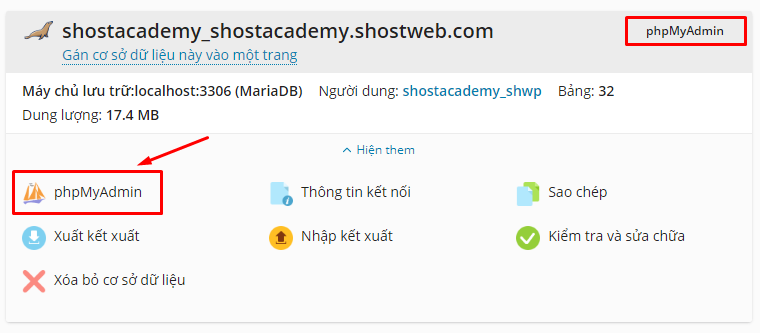
Bước 2: bạn nhấn chọn Nhập (Import) và Chọn File .sql bên trên vừa tải và nhấn chọn Thực hiện
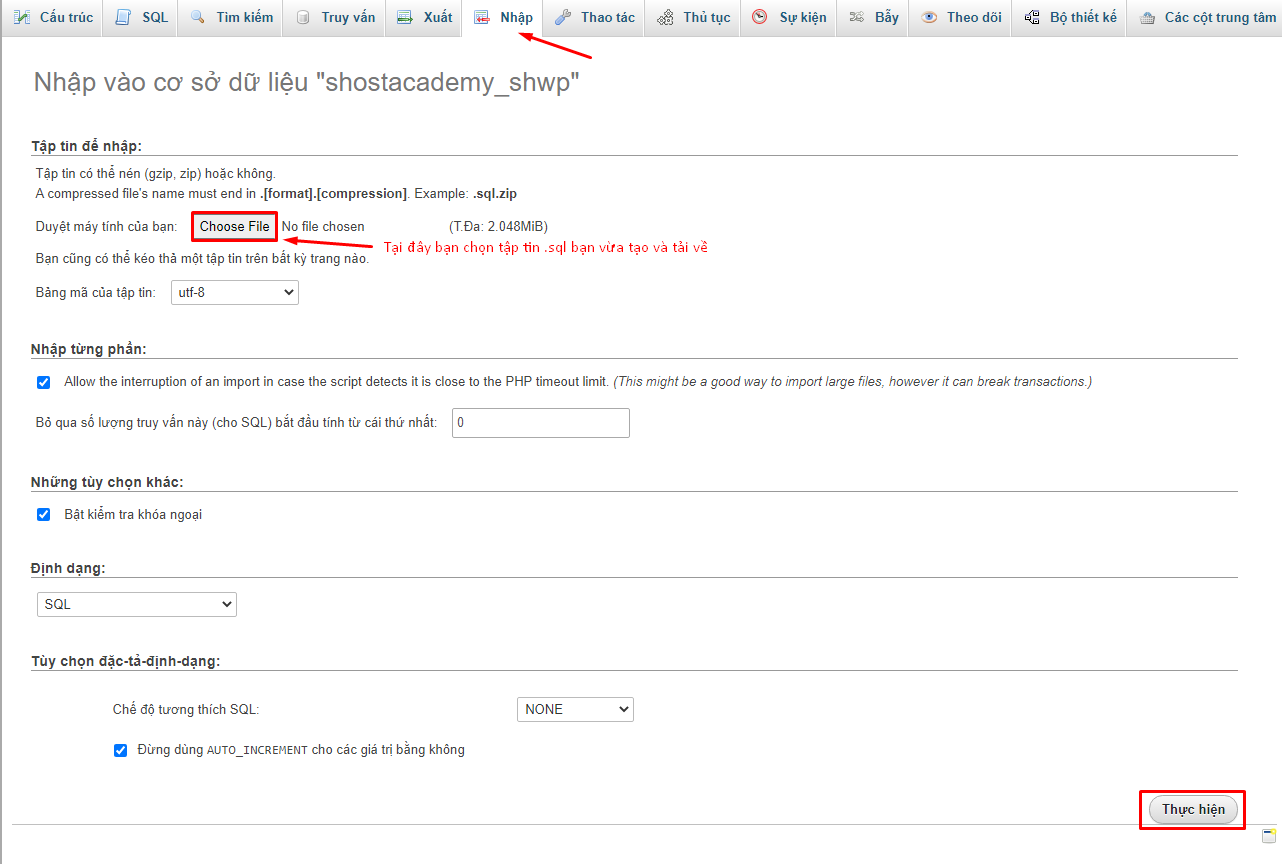
Vậy là bạn đã upload thành công cho cơ sở dữ liệu của mình rồi đấy.
Lưu ý: sau bước này bạn cần phải chỉnh phần kết với cơ sở dữ liệu trong file wp-config.php
Vậy trên đây là những bước để bạn có thể upload dữ liệu website lên hosting rồi.
Kết luận
Qua bài viết này, mình mong các bạn sẽ hiểu hơn về việc bạn có thể tương tác với hosting của mình như thế nào và upload cũng như download trong quản trị hosting SHost dễ dàng, thuận tiện nhất.




